我们在flutter中可以使用Navigator.push或者Navigator.pushNamed方法来向Navigator中添加不同的页面,从而达到页面调整的目的。
一般情况下这样已经足够了,但是有时候我们有多个Navigator的情况下,上面的使用方式就不够用了。比如我们有一个主页面app的Navigator,然后里面有一个匹配好友的功能,这个功能有多个页面,因为匹配好友功能的多个页面实际上是一个完整的流程,所以这些页面需要被放在一个子Navigator中,并和主Navigator区分开。
那么应该如何处理呢?
主Navigator是我们app的一些主要界面,这里我们有三个界面,分别是主home界面,一个setting配置界面和好友匹配界面。
其中好友匹配界面包含了三个子界面,这三个子界面将会用到子路由。
先来看下主路由,主路由的情况跟普通的路由没啥区别,这里我们首先定义和home和setting匹配的两个widget:HomePage和SettingsPage:
class HomePage extends StatelessWidget {
const HomePage({
super.key,
});
@override
Widget build(BuildContext context) {
return Scaffold(
appBar: _buildAppBar(context),
body: Center(
child: Padding(
padding: const EdgeInsets.symmetric(horizontal: 24.0),
child: Column(
mainAxisSize: MainAxisSize.min,
children: const [
SizedBox(
width: 250,
height: 250,
child: Center(
child: Icon(
Icons.home,
size: 175,
color: Colors.blue,
),
),
),
SizedBox(height: 32),
Text(
'跳转到好友匹配页面',
textAlign: TextAlign.center,
style: TextStyle(
fontSize: 24,
fontWeight: FontWeight.bold,
),
),
],
),
),
),
floatingActionButton: FloatingActionButton(
onPressed: () {
Navigator.of(context).pushNamed(routeFriendMatch);
},
child: const Icon(Icons.add),
),
);
}
复制HomePage很简单,它包含了一个floatingActionButton,当点击它的时候会调用 Navigator.pushNamed方法进行路由切换。
然后是SettingsPage,它是一个简单的Column:
class SettingsPage extends StatelessWidget {
const SettingsPage({
super.key,
});
@override
Widget build(BuildContext context) {
return Scaffold(
appBar: _buildAppBar(),
body: SingleChildScrollView(
child: Column(
mainAxisSize: MainAxisSize.min,
children: List.generate(8, (index) {
return ListTile(
title: Text('设置项$index'),
);
}),
),
),
);
}
复制最后一个页面是FriendMatchFlow,这个页面比较复杂,我们在下一个再进行讲解。
然后我们为主路由在onGenerateRoute方法中进行定义:
void main() {
runApp(
MaterialApp(
onGenerateRoute: (settings) {
late Widget page;
if (settings.name == routeHome) {
page = const HomePage();
} else if (settings.name == routeSettings) {
page = const SettingsPage();
} else if (settings.name == routeFriendMatch) {
page = const FriendMatchFlow(
setupPageRoute: routeFriendMatchPage,
);
}
return MaterialPageRoute<dynamic>(
builder: (context) {
return page;
},
settings: settings,
);
},
debugShowCheckedModeBanner: false,
),
);
}
复制主路由很简单,跟普通的路由没有太多的区别。
接下来是构建子路由的步骤。在主路由中,如果路由的名称是routeFriendMatch,那么就会跳转到FriendMatchFlow。
而这个flow页面实际上是由几个子页面组成的:选择好友页面,等待页面,匹配页面和匹配完毕页面。
具体的页面代码这里就不写了,我们主要来讲一下子路由的使用。
对于FriendMatchFlow来说,它本身是一个Navigator,所以我们的build方法是这样的:
Widget build(BuildContext context) {
return WillPopScope(
onWillPop: _isExitDesired,
child: Scaffold(
appBar: _buildFlowAppBar(),
body: Navigator(
key: _navigatorKey,
initialRoute: widget.setupPageRoute,
onGenerateRoute: _onGenerateRoute,
),
),
);
}
复制因为他需要根据用户的不同点击来进行内部路由的切换,所以需要保存对当前子Navigator的应用,所以这里FriendMatchFlow是一个StatefulWidget,并且上面的_navigatorKey是一个GlobalKey对象,以提供对子Navigator的引用:
final _navigatorKey = GlobalKey<NavigatorState>();
复制这里的_onGenerateRoute方法,跟主路由也是很类似的,主要定义的是子路由中页面的跳转:
Route _onGenerateRoute(RouteSettings settings) {
late Widget page;
switch (settings.name) {
case routeFriendMatchPage:
page = WaitingPage(
message: '匹配附近的好友...',
onWaitComplete: _onDiscoveryComplete,
);
break;
case routeFriendSelectPage:
page = SelectFriendPage(
onFriendSelected: _onFriendSelected,
);
break;
case routeFriendConnectingPage:
page = WaitingPage(
message: '匹配中...',
onWaitComplete: _onConnectionEstablished,
);
break;
case routeFriendFinishedPage:
page = FinishedPage(
onFinishPressed: _exitSetup,
);
break;
}
复制这里的on***Selected是VoidCallback回调,用来进行路由的切换:
void _onDiscoveryComplete() {
_navigatorKey.currentState!.pushNamed(routeFriendSelectPage);
}
void _onFriendSelected(String deviceId) {
_navigatorKey.currentState!.pushNamed(routeFriendConnectingPage);
}
void _onConnectionEstablished() {
_navigatorKey.currentState!.pushNamed(routeFriendFinishedPage);
}
复制可以看到上面的路由切换实际上是在子路由上切换,跟父路由无关。
如果想要直接从子路由跳出到父路由该怎么处理呢?很简单,调用Navigator.of的pop方法即可:
void _exitSetup() {
Navigator.of(context).pop();
}
复制这里的context默认是全局的context,所以会导致主路由的跳转变化。
以上的代码运行结果如下:
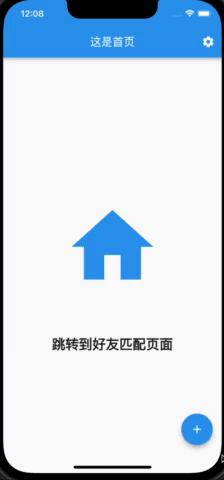
虽然上面的例子看起来复杂,但是大家只要记住了不同的路由使用不同的Navigator范围进行跳转就行了。